소개
Apple TV는 다양한 시청자 요구에 대응하는 여러 스트리밍 서비스를 제공하며 중요한 가정 엔터테인먼트 솔루션으로 부상했습니다. 그러나 ‘이 콘텐츠를 로드하는 데 문제가 있습니다’라는 메시지를 만나면 시청의 즐거움이 갑자기 중단될 수 있습니다. 네트워크 불규칙성, 오래된 소프트웨어 또는 다양한 기술적 문제에서 비롯될 수 있는 이 문제는 체계적인 해결 접근이 필요합니다. 이 가이드는 초기 문제 해결 기술을 탐색하고 고급 해결책을 모색하며 전문적인 Apple 지원을 받는 시점을 결정하는 데 도움을 줍니다. 중단 없는 스트리밍을 즐길 수 있도록 도와주는 단계에 대해 알아봅시다.
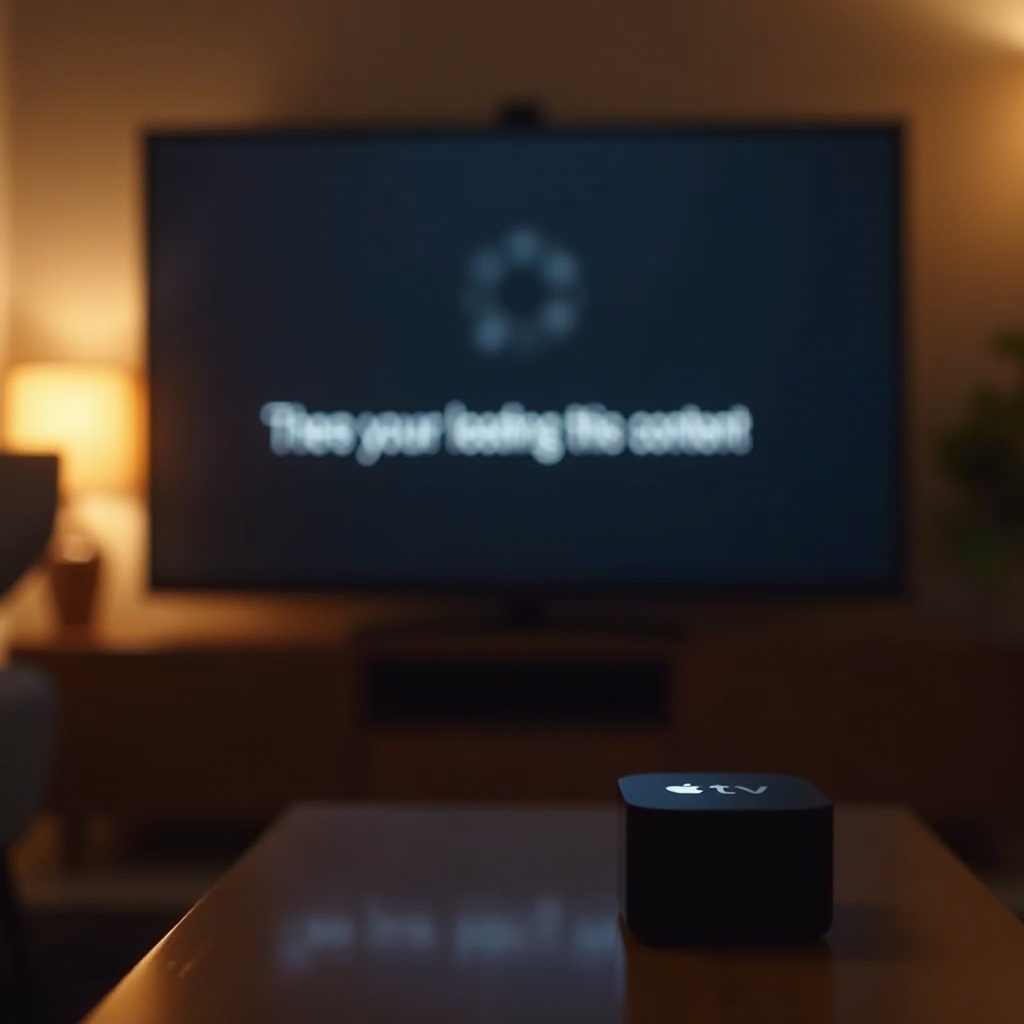
오류 메시지 이해하기
Apple TV에서 ‘이 콘텐츠를 로드하는 데 문제가 있습니다’ 오류가 나타나는 것은 드문 일이 아니지만 주의를 요합니다. 이 문제는 주로 콘텐츠를 검색하는 데 방해가 되는 연결성 및 소프트웨어 문제를 나타냅니다. 종종 잘못 구성된 네트워크, 앱의 불일치 또는 소프트웨어 결함과 같은 문제가 이러한 중단에 기여합니다. 근본 원인을 인식하는 것은 적절한 해결책을 신속하게 적용하여 재발을 최소화하는 데 중요합니다. 이 오류를 유발하는 요인을 파악함으로써 효과적으로 대응할 수 있는 전략을 갖추게 되어 보다 일관된 시청 경험을 제공합니다.

Apple TV 초기 문제 해결 단계
Apple TV에서 로딩 문제에 직면했을 때 간단한 문제 해결 조치를 시작하는 것이 중요합니다. 다음의 주요 단계를 고려해 보세요:
-
인터넷 연결 확인: Apple TV가 신뢰할 수 있는 네트워크에 연결되어 있는지 확인하세요. 문제가 해결되는지 테스트하기 위해 연결을 끊고 다시 연결해보세요.
-
기기 재시작: 설정 > 시스템 > 재시작으로 이동하세요. 간단한 재부팅으로 여러 작은 결함을 해결할 수 있습니다.
-
서비스 중단 여부 점검: 서비스 제공자가 스트리밍 기능에 영향을 미치는 중단을 겪고 있는지 확인하세요.
-
스트리밍 서비스 새로고침: Netflix 또는 Hulu와 같은 스트리밍 서비스에서 로그아웃했다가 다시 로그인하여 세션을 새로고침하세요.
이 단계는 종종 문제를 신속하게 해결합니다. 지속적인 문제가 있는 경우 고급 해결책을 탐색하세요.
로딩 문제 수정 고급 솔루션
기본 문제 해결이 충분하지 않다면 로딩 문제를 해결하기 위해 다음 고급 옵션을 고려해보세요:
Apple TV 재설정
때때로 장치를 초기 설정으로 재설정하는 것이 지속적인 소프트웨어 충돌을 완화할 수 있습니다. 설정 > 시스템 > 재설정으로 이동한 다음 ‘재설정’ 또는 ‘재설정 및 업데이트’를 선택하여 프로세스 중 소프트웨어를 업데이트할 의사가 있는지 여부에 따라 장치 소프트웨어를 새로고침하세요.
네트워크 매개변수 조정
네트워크 구성은 때때로 로딩 장벽을 유발할 수 있습니다. 라우터를 재설정하거나 Apple TV를 다른 네트워크에 연결하여 문제의 지속성을 평가하세요. 또한 Apple TV에서 설정 > 네트워크 > DNS 구성에서 DNS 설정을 조정하는 것이 유용할 수 있습니다.
문제 있는 애플리케이션 재설치
자주 오류를 발생시키는 애플리케이션은 재설치할 가치가 있습니다. 홈 화면에서 애플리케이션 아이콘을 눌러 움직이도록 한 다음 재생/일시정지 버튼을 눌러 ‘삭제’를 선택하고 App Store에서 다시 설치하여 작동을 새로고침하세요.
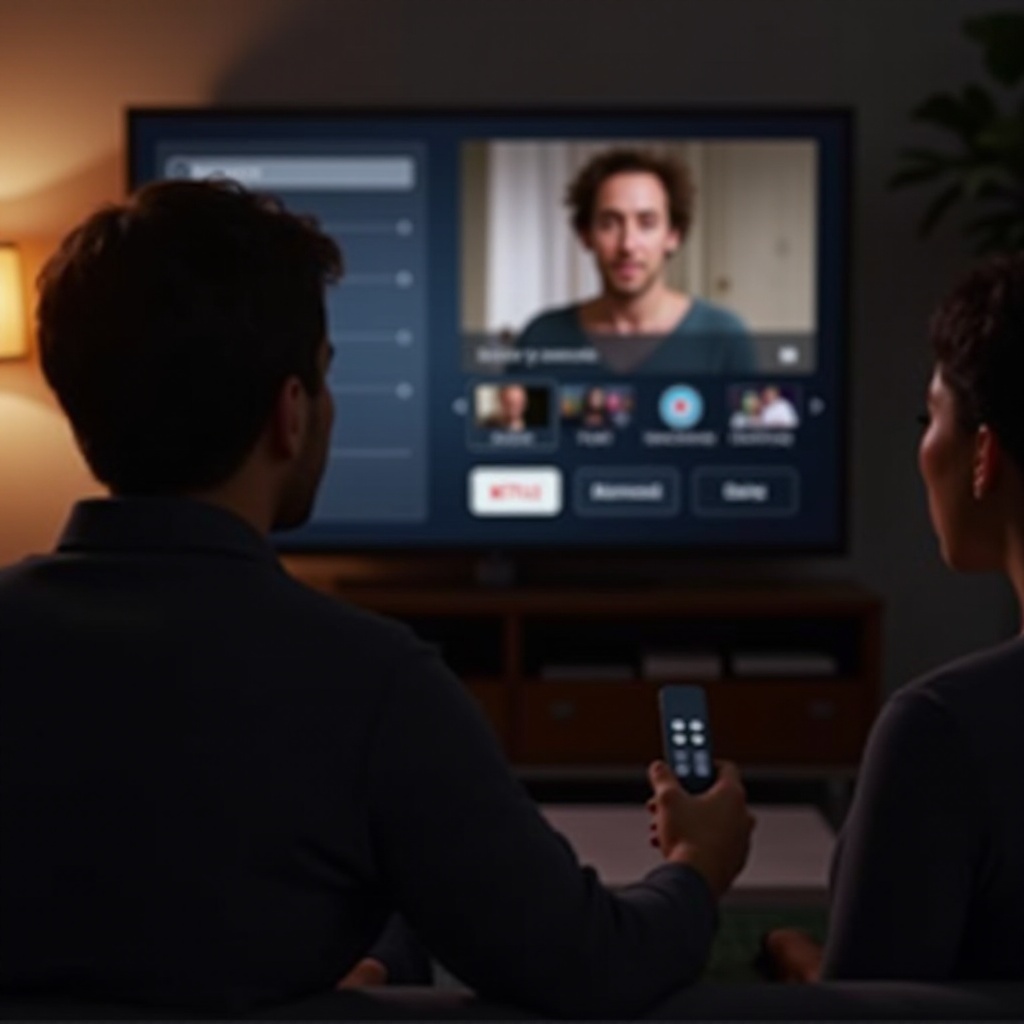
향상된 성능을 위한 네트워크 최적화
네트워크 장애는 종종 콘텐츠 로딩 문제의 원인입니다. 네트워크 성능을 최적화하는 팁은 다음과 같습니다:
Wi-Fi 연결 강화
부족한 Wi-Fi 범위는 원활한 스트리밍을 방해할 수 있습니다. Wi-Fi 메쉬 네트워크나 신호 확장기를 활용하여 집 주변의 커버리지 강도를 높이세요. Apple TV를 라우터와 적절한 거리에 배치하세요.
효율적인 네트워크 설정 구성
라우터의 펌웨어가 최신 상태인지 확인하세요. 브라우저를 통해 설정에 접근하여 펌웨어 업데이트를 확보하세요. 또한, 붐비는 2.4GHz 대신 Apple TV를 덜 붐비는 5GHz 대역에 구성하는 것이 성능을 향상시킬 수 있습니다.
소프트웨어 최신 상태 유지
기기의 소프트웨어를 최신 상태로 유지하는 것은 최적의 성능을 유지하는 데 필수적입니다. 설정 > 시스템 > 소프트웨어 업데이트를 방문하여 Apple TV가 최신 상태인지 확인하세요. 자동 업데이트를 활성화하면 최신 기능 향상 및 수정 사항을 보장할 수 있습니다.
Apple 지원에 연락해야 할 때
이러한 단계를 다 해본 뒤에도 문제가 계속되면 Apple 지원에 추가 지침을 요청하세요. 기기의 모델 및 일련번호, 문제에 대한 포괄적인 설명, 시행한 문제 해결 단계를 준비하세요. 이러한 정보는 지원 프로세스를 간소화하고 특정 요구에 맞춘 지원을 제공합니다.
결론
Apple TV에서 ‘이 콘텐츠를 로드하는 데 문제가 있습니다’ 오류를 해결하려면 초기 및 고급 문제 해결 조치를 조합하여 접근해야 합니다. 네트워크 설정을 개선하고 소프트웨어를 최신 상태로 유지하면 자율적인 해결이 가능합니다. 그럼에도 불구하고 Apple 지원은 지속적인 장애물에 대비하고 있습니다. 이러한 방법을 활용하여 매끄러운 스트리밍 모험을 되찾으세요.
자주 묻는 질문
왜 Apple TV에서 ‘이 콘텐츠를 로드하는 데 문제가 발생했습니다’라는 메시지가 계속 뜨나요?
이러한 빈번한 오류는 인터넷 혼잡, 소프트웨어 오류 또는 앱 결함으로 인해 발생할 수 있습니다. 안정적인 연결, 소프트웨어 업데이트, 서비스 중단이 없는지 확인하세요.
내 Apple TV 소프트웨어가 최신 상태인지 어떻게 확인할 수 있나요?
설정 > 시스템 > 소프트웨어 업데이트로 이동하세요. 업데이트가 available한 경우, 지시에 따라 설치하십시오. 소프트웨어를 최신 상태로 유지하면 최적의 성능을 발휘할 수 있습니다.
Apple 지원에 연락하기 전에 어떤 정보를 준비해야 하나요?
Apple TV 모델 및 일련 번호, 문제에 대한 철저한 설명, 시도한 문제 해결 단계 목록을 준비하세요. 이렇게 하면 효율적인 지원이 가능합니다.


